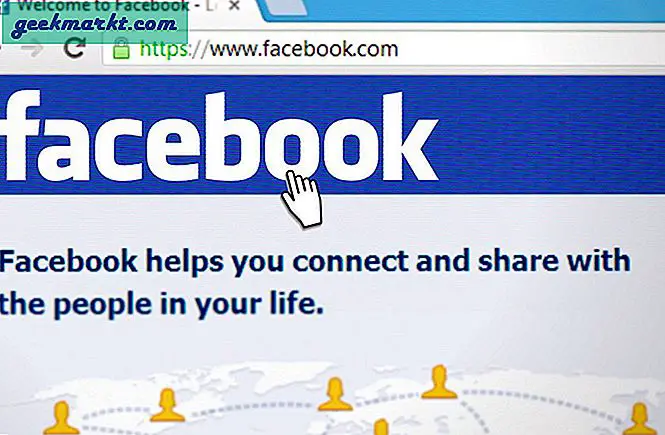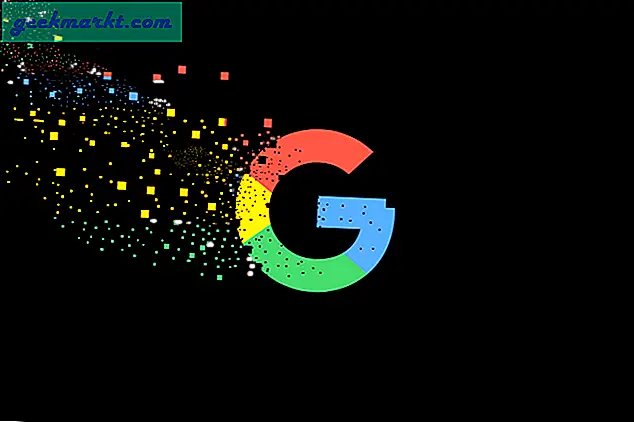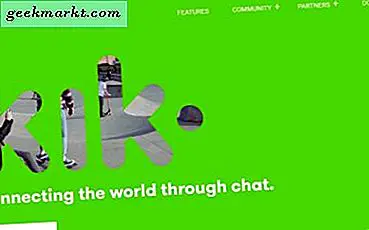Nylig oppgraderte jeg RAM-en til den bærbare datamaskinen min fra 8 GB til 16 GB, og hvis du er på samme side og lurer på om den kjører i dual-channel-modus. Slik kontrollerer du det.
Sjekk først og fremst på produsentens nettsted at hovedkortet ditt støtter tokanalsminne. Deretter er det ganske greit, og du trenger en app som heter CPU-Z. Men før det må vi forstå hva som er dual-channel modus og hvordan du kan sikre at du installerer en RAM i dual-channel modus. Hvis du er godt kjent med disse konseptene, kan du gå videre til denne delen.
Betrakt kanalene som veier fra RAM til CPU. Når det er en enkelt kanal eller en enkelt vei, må kjøretøyene kjøre i en enkelt linje bak hverandre. Mens det er tokanalsminne, kan to kjøretøy kjøre samtidig, noe som fører til et økt antall kjøretøy eller mer data som sendes.
Nå er det en mellomledd enhet mellom RAM og CPU kjent som minnekontrolleren som styrer dataene frem og tilbake.

Tidligere i enkeltkanalarkitekturen var det en enkelt vei å sende data. Så, minnekontrolleren kunne ikke dirigere data samtidig fra to RAM-pinner. Dette fikk prosessoren til å vente, og den er kjent som flaskehalseffekt. Senere doblet vi denne kablede ruten, som er kjent som dobbeltkanalarkitektur (du har også trippel og firekanal, la oss la det være for denne artikkelen). Dette gjorde det mulig for kontrolleren å rute data samtidig fra to RAM-pinner til CPUen. Derfor har CPUen nok data til å behandle hver gang, og den trenger ikke å vente. Dette eliminerer flaskehalsen mellom CPU og RAM.
Så bytte til dual-channel vil gi deg bedre bruk av CPU-en din, med det eneste kuppet som er økt RAM-pinne. For å vise forskjellen mellom single-channel og dual-channel, gjorde jeg en referanse med en enkelt Crucial 8GB 2400 MHz RAM og 2 x 4 GB 2400 MHz RAM-pinner. Resultatene viser at når du er i tokanalsmodus (dvs. 2 x 4 GB pinner), er lese- og skrivehastighetene omtrent 25-30% høyere.

Lese: CRU-skjermoverklokking og hvordan gjør du det?
Hvordan velge RAM for dual-channel modus
Til å begynne med bruker jeg en Acer E5-575G bærbar datamaskin som bruker SODIMM-minnepinner. Med enkle ord er DIMM i utgangspunktet lengre minnepinner for hovedkort på skrivebordet, mens SODIMM er en mindre minnepinne for bærbare datamaskiner. Her bruker jeg et SODIMM-minne til den bærbare datamaskinen min som har 2-minnekanaler.

Bærbare datamaskiner har bare 2 minnespor, så de skal kjøre i tokanaler (hvis de støttes på hovedkortet). Desktop-hovedkort har derimot 4 kanaler og til og med 6 til 8 kanaler, så du må sette RAM-pinner i kanaler som er tilsvarende fargekodede. For eksempel, i figuren nedenfor, er RAM-kanalene farget svart og blått. Så hvis du setter inn RAM-pinner i de blå sporene eller de svarte sporene, vil den kjøre i dual channel-modus. I tilfelle du setter inn en av pinnen i det svarte sporet og den andre i det blå sporet, vil den ikke kjøre i dual channel-modus.

Med alle kompleksitetene til side, la oss nå gå ned til RAM-spesifikasjoner. Det er mye forvirring på RAM-spesifikasjoner, og hva dual-channel krever, la oss diskutere dem.
For det første anbefales det å kjøpe RAM-sett eller de samme RAM-enhetene. Årsaken er at RAM må ha samme versjon med dobbel datahastighet (DDR), samme frekvenser og kapasitet til å kjøre med fullt potensial. Når det er sagt, er det noen misforståelser om dual-channel modus.
- Hvis du har RAM-er med forskjellige frekvenser, vil den ikke kjøre i dual-channel-modus.
Feil! I tilfelle du har en 2400 MHz RAM og 1800 MHz RAM, vil den kjøre i tokanaler, men vil falle tilbake til den lavere 1800 MHz-frekvensen.
- På samme måte, hvis du har 8 GB RAM og en 4 GB RAM-pinne, vil den ikke kjøre i dual-channel modus.
Feil! Dette kalles feilminnet minne. På grunn av moderne CPU-er vil den likevel kjøre i dual-channel modus. De første 8 GB vil kjøre i tokanaler, mens resten av de 4 GB vil kjøre i enkanalen. For å vite mer om dette, les om Intels Flex-minnemodus og flex-modus fungerer til og med på AMD CPU-er. Ta en titt på følgende skjermbilde.

Men hvis du har budsjett og ressurser, anbefales det å bruke et lignende spesifikasjonsminne.
Hvordan sjekke dual-channel modus
Den enkleste måten er å bruke en tredjepartsapp som heter CPU-Z. Last ned, installer og åpne appen. Den første siden gir deg et sammendrag av CPU-spesifikasjonene. Gå til Memory-fanen, og i den første raden vil du se en merking som "Channel #".
Dette viser minnekanalmodusen. I mitt tilfelle har jeg et par 8 GB RAM-pinner installert på den bærbare datamaskinen min. Så du kan se at kanalmodusen sier "Dual". I tilfelle du har minnepinner som kjører i enkeltkanalsmodus, vil det vises som “Enkelt”

Last ned CPU-Z
I tillegg kan du også sjekke dual-channel modus gjennom en benchmarking-app som MaxxMem. Videre viser noen produsenter som ASUS eller Acer-rovdyret minnekanalmodus i selve BIOS-menyen.
For iMac kan du gjøre det ved hjelp av den innebygde appen Systeminformasjon. Gå til kategorien Minne, og du vil se minnespor. Telle antall banker for å bestemme antall kanaler. I mitt tilfelle har vi Bank 0 og Bank 1 som betyr dobbel kanal.

I tilfelle Linux kan du bruke følgende kommando
sudo dmidecode - type 17
For flere spørsmål eller spørsmål angående RAM og dual-channel modus, gi meg beskjed i kommentarene nedenfor.
Les også: Beste GPU-overklokkingsprogramvare for å øke grafikkytelsen